我的帳戶 - 通知
![]()
![]()
![]()
顯示共享與評論的電子郵件與行動裝置通知的設定。
若要巡覽您 Onshape 中的「通知」設定,請按一下 Onshape 視窗右上角的帳戶使用者圖示 (![]() )。這樣會開啟一個下拉功能表,然後按一下 [我的帳戶]。
)。這樣會開啟一個下拉功能表,然後按一下 [我的帳戶]。
按一下頁面左側清單中的 [通知]。
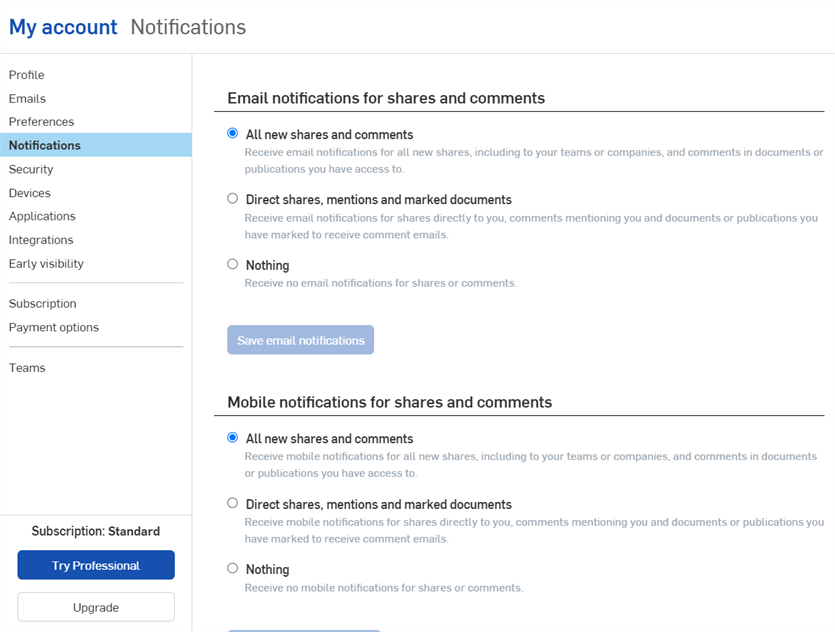
在您「通知」的設定中有兩個部分:「共享與評論的電子郵件通知」與「共享與評論的行動裝置通知」。兩個部分都有數個可選或不可選的選項按鈕,讓您做出關於通知的變更,並有儲存通知的按鈕讓您儲存變更。
共享與評論的電子郵件通知
Onshape「通知」頁面的上方可讓您對「共享與評論的電子郵件通知」做出變更。在這個部分您有三個選項可選擇:
- 所有新的共享與評論 -當選取時,您會收到關於所有新共享的電子郵件通知,包括針對您的團隊或 Company,以及您可存取文件的評論。
- Direct shares, mentions, and marked documents -When selected, you will receive email notifications for shares directly to you, comments mentioning you, and documents you have specifically marked to receive comment emails.
- 沒有項目 - 當選取時,您不會收到關於共享或評論的電子郵件通知。
Click the radio button to the left of the option in order to select it. Click the Save email notifications button at the bottom of the section, when you have finished editing your Notifications, to save your changes.
共享與評論的行動裝置通知
Onshape「通知」頁面的下方可讓您對接收共享與評論的行動裝置通知做出變更。與「共享與評論的電子郵件通知」的部分類似,在這個部分您有三個選項可選擇:
- 所有新的共享與評論 - 當選取時,您會收到關於所有新共享的行動裝置通知,包括針對您的團隊或 Company,以及您可存取文件的評論。
- 直接的共享、提及與標示的文件 - 當選取時,您會接收關於這些項目的行動裝置通知:直接與您共享、提及您的評論與經您特定標示要收到評論電子郵件的文件。
- 沒有項目 - 當選取時,您不會收到關於共享或評論的行動裝置通知。
Click the radio button to the left of the option in order to select it. Click the Save mobile notifications button at the bottom of the section when you have finished editing your Notifications to save your changes.